Bearbeiten einer PDF-Datei 2025
Die Bearbeitung von PDF-Dokumenten ist sowohl für Berufstätige als auch für Studierende zu einer wichtigen Fähigkeit geworden. PDF-Dateien werden häufig wegen ihrer festen Formatierung verwendet, die gewährleistet, dass Dokumente auf allen Geräten einheitlich aussehen. Früher war es jedoch eine Herausforderung, Änderungen an PDF vorzunehmen. Dank des technologischen Fortschritts gibt es jetzt mehrere Tools, mit denen sich PDFs effizient bearbeiten lassen. In diesem Artikel erfahren Sie, wie Sie eine PDF-Datei bearbeiten können.

Die Bearbeitung von PDF-Dateien ist aus verschiedenen Gründen wichtig. Häufig müssen Dokumente nach ihrer Fertigstellung im PDF-Format aktualisiert oder korrigiert werden, z. B. um Tippfehler zu korrigieren, veraltete Informationen zu aktualisieren oder neue Inhalte hinzuzufügen. Außerdem müssen Unternehmen möglicherweise PDF-Dateien für verschiedene Kunden anpassen, Unterschriften oder Anmerkungen zur Überprüfung hinzufügen und sicherstellen, dass das Dokument den Markenrichtlinien entspricht. Die Möglichkeit, PDF-Dateien zu bearbeiten, stellt sicher, dass Dokumente relevant, genau und professionell bleiben, ohne dass sie von Grund auf neu erstellt werden müssen.
PDF online bearbeiten
1. ONLYOFFICE PDF Editor (online, kostenlos)
ONLYOFFICE bietet einen Editor, der die Arbeit mit PDF-Dateien effizient und einfach macht. Er ermöglicht es Ihnen, direkt in der Anwendung mit PDF-Inhalten zu arbeiten. Diese Funktion ist praktisch für schnelle Überprüfungen oder wenn Sie auf Informationen aus einer PDF-Datei zugreifen müssen, ohne sie in ein anderes Format zu konvertieren.
Sehen wir uns an, welche Schritte Sie unternehmen können, um ein PDF in ONLYOFFICE Editors zu bearbeiten.
1. Eine PDF-Datei öffnen
Wenn Sie eine Datei zum ersten Mal mit ONLYOFFICE PDF Editor öffnen, wechseln Sie in den Bearbeitungsmodus. Klicken Sie dazu in der oberen rechten Ecke auf Anzeigen und wählen Sie stattdessen Bearbeiten. Alternativ können Sie auch auf die Schaltfläche PDF bearbeiten auf der Registerkarte Start klicken.
Im Bearbeitungsmodus haben Sie vollen Zugriff auf die Bearbeitungswerkzeuge, mit denen Sie umfassende Änderungen am Inhalt des Dokuments vornehmen können.

2. Text in einer PDF-Datei bearbeiten
Eine der häufigsten Bearbeitungen, die in PDF-Dateien erforderlich sind, ist die Textänderung. Hier erfahren Sie, wie Sie den Text in ONLYOFFICE PDF Editor bearbeiten können.
- Klicken Sie in der oberen Symbolleiste auf Text bearbeiten.
- Klicken Sie auf den Text, den Sie bearbeiten möchten. Es erscheint ein Textfeld um den ausgewählten Text.
- Nehmen Sie die erforderlichen Änderungen über die Tastatur vor. Sie können auch die Schriftart, -größe und -farbe mithilfe der Textformatierungsoptionen in der Symbolleiste anpassen.

3. Hinzufügen von Bildern und anderen Elementen
Mit ONLYOFFICE PDF Editor können Sie nicht nur vorhandene Inhalte bearbeiten, sondern auch verschiedene Objekte wie Tabellen, Formen, Textfelder, Bilder, TextArts usw. einfügen und anpassen.
- Um andere Elemente einzufügen, gehen Sie auf die Registerkarte Einfügen.
- Wählen Sie die Art des Objekts, das Sie hinzufügen möchten.

- Nach dem Einfügen können Sie die Größe des Objekts durch Klicken und Ziehen an den Ecken ändern.
- Verschieben Sie das Objekt an die gewünschte Stelle, indem Sie darauf klicken und es ziehen.
4. Mit Seiten arbeiten
ONLYOFFICE PDF Editor bietet auch Funktionen zum Verwalten von Seiten in Ihrer PDF-Datei, z. B. zum Hinzufügen, Drehen und Löschen von Seiten.
- Um Seiten hinzuzufügen, wählen Sie auf der Registerkarte Start die Option Leere Seite und geben Sie an, wo eine neue Seite eingefügt werden soll, vor oder nach der aktuellen Seite.

- Um eine Seite zu drehen, klicken Sie darauf, um sie zu aktivieren, oder wählen Sie sie im Bedienfeld Seitenminiaturen aus. Klicken Sie auf Drehen und geben Sie die Drehrichtung an: rechts oder links. Um mehrere Seiten gleichzeitig auszuwählen, um sie neu anzuordnen oder zu löschen, verwenden Sie die Strg-Taste.
- Wählen Sie “Seite löschen”, um die aktuelle Seite zu entfernen.
5. Hinzufügen von ausfüllbaren Feldern
Mit ONLYOFFICE-Editor können Sie interaktive Formulare erstellen, indem Sie ausfüllbare Felder hinzufügen und deren Einstellungen anpassen.
Sie können verschiedene Arten von Formularfeldern hinzufügen, darunter Textfelder, Kontrollkästchen, Optionsfelder und Dropdown-Listen, Signaturfelder, die eine breite Palette von Optionen für die Erfassung von Informationen bieten.

Andere Features:
- Passwortschutz
- PDF-Konverter
- Anmerkungen
- Ausfüllen von Formularen
- PDF-Stempel
Versuchen Sie, eine PDF-Datei online mit dem ONLYOFFICE PDF Editor zu bearbeiten, indem Sie ein kostenloses DocSpace-Konto erstellen, um Online-Editoren zu verwenden:
Sie können auch lokal mit einer kostenlosen Desktop-App für Windows, Linux oder macOS arbeiten.
2. Smallpdf (online, kostenpflichtig/kostenlos)

Smallpdf ist ein Online-PDF-Editor, der eine Vielzahl von Tools zum Bearbeiten, Komprimieren, Konvertieren und Verwalten von PDF-Dateien bietet. Er ist sowohl in einer kostenlosen als auch in einer kostenpflichtigen Version erhältlich und damit für Gelegenheitsnutzer und Profis gleichermaßen zugänglich. Smallpdf ist sowohl mit Mac- als auch mit Windows-Plattformen kompatibel und kann direkt über jeden Webbrowser aufgerufen werden.
Hauptfunktionen:
- Hinzufügen von Text und Bildern
- PDF-Komprimierung
- Konvertierungs-Tools
- E-Signatur
- Anmerkungen
Beachten Sie, dass für einige erweiterte Funktionen ein Abonnement erforderlich sein kann.
3. PDFescape (online, kostenlos)

PDFescape ist ein kostenloser Online-PDF-Editor, der eine Reihe zuverlässiger Funktionen für die Bearbeitung, Kommentierung und Verwaltung von PDF-Dateien bietet. Es ist eine zugängliche und benutzerfreundliche Option für alle, die grundlegende PDF-Bearbeitungsfunktionen benötigen, ohne Software herunterladen zu müssen. PDFescape funktioniert sowohl auf Mac- als auch auf Windows-Plattformen über einen beliebigen Webbrowser, so dass es für Benutzer mit unterschiedlichen Betriebssystemen geeignet ist.
Hauptfunktionen:
- Textbearbeitung
- Ausfüllen von Formularen
- Anmerkungen
- Seitenverwaltung
- Passwortschutz
4. Sejda PDF Editor (online, kostenlos/kostenpflichtig)
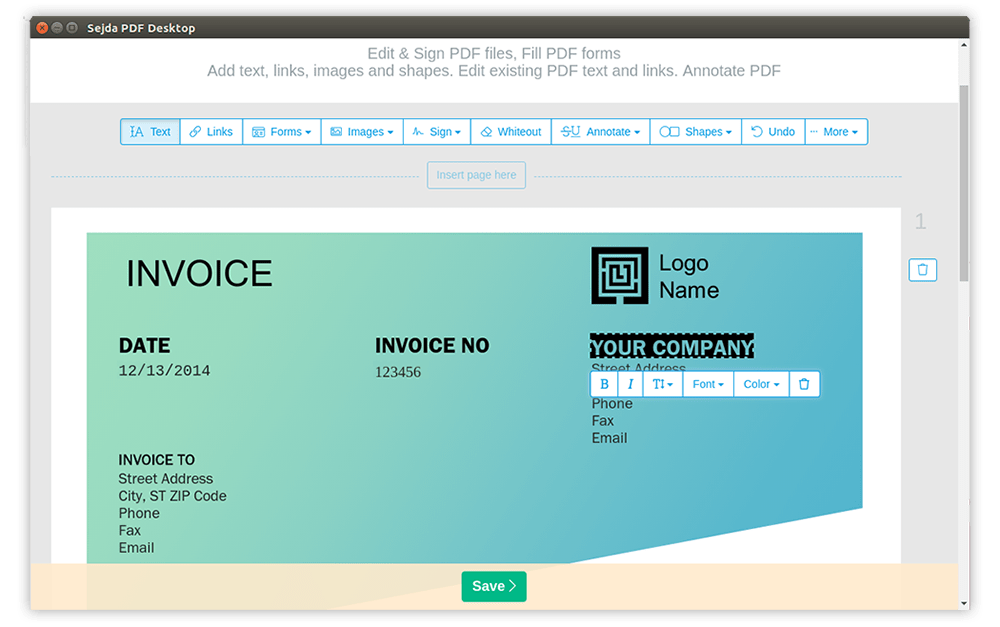
Sejda ist ein vielseitiger Online-PDF-Editor mit einer übersichtlichen Benutzeroberfläche, die das Bearbeiten und Verwalten von PDFs erleichtert. Es gibt sowohl kostenlose als auch kostenpflichtige Versionen, die eine breite Palette von Benutzern ansprechen, vom Gelegenheitseditor bis zum Profi, der erweiterte Funktionen benötigt. Die kostenlose Version hat einige Einschränkungen: Benutzer können bis zu 3 Aufgaben pro Tag erledigen, wobei die Dateigröße auf 50 MB oder 200 Seiten begrenzt ist.
Hauptfunktionen:
- Text und Bilder bearbeiten
- PDFs zusammenführen und teilen
- Sichere Verschlüsselung
- Formulare ausfüllen und Dokumente unterzeichnen
- PDFs in Word, Excel und andere Formate konvertieren
PDF auf dem Desktop bearbeiten
5. Adobe Acrobat (Mac / Windows, kostenpflichtig)
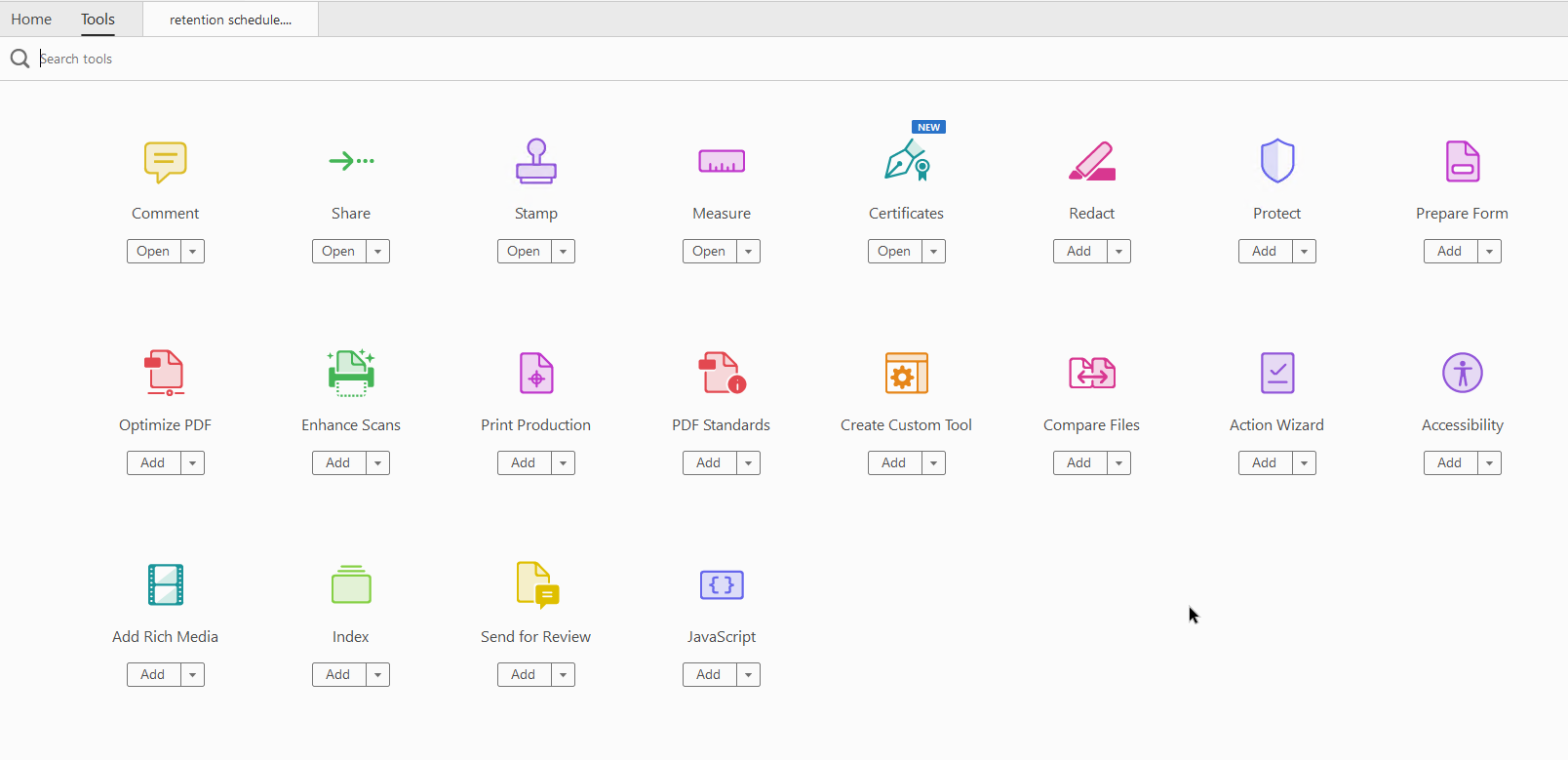
Adobe Acrobat ist der Industriestandard für die Bearbeitung und Verwaltung von PDF-Dateien und bietet eine umfassende Suite von Werkzeugen für grundlegende und fortgeschrittene PDF-Aufgaben. Adobe Acrobat ist sowohl für Mac- als auch für Windows-Plattformen verfügbar und bietet leistungsstarke Funktionen, die speziell auf professionelle Anwender zugeschnitten sind.
Hauptfunktionen:
- Erweiterte Textbearbeitung
- Bildmanipulation
- OCR-Technologie
- Erstellung von Formularen
- Passwortschutz, Verschlüsselung und digitale Signaturen
- Überprüfung und Zusammenarbeit
6. Foxit PDF Editor (Mac / Windows, kostenpflichtig)

Foxit PDF Editor ist eine kostengünstige Alternative zu Adobe Acrobat Pro, sowohl für Einzelanwender als auch für Unternehmen. Er bietet umfassende Bearbeitungsfunktionen, die mit professionellen PDF-Verwaltungstools mithalten können.
Hauptfunktionen:
- Text- und Bildbearbeitung
- Formularerstellung und ausfüllbare Formulare
- Dokumentensicherheit
- Scannen und OCR
- Zusammenarbeit
- Smart Redact, ein KI-basiertes Tool zur automatischen Erkennung und Schwärzung sensibler Informationen in PDF-Dateien
7. Nitro PDF Pro (Mac / Windows, kostenpflichtig)
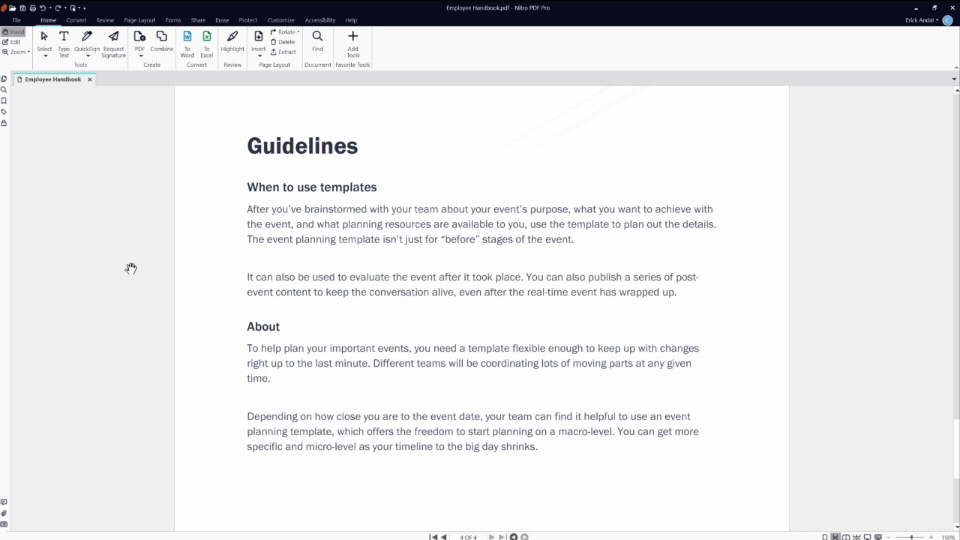
Nitro PDF Pro bietet einen umfassenden Satz von Werkzeugen zum Erstellen, Bearbeiten und Konvertieren von PDF-Dateien. Es ist aufgrund seiner robusten Funktionen eine beliebte Wahl für Unternehmen. Verfügbar für Mac- und Windows-Plattformen.
Hauptfunktionen:
- Text- und Bildbearbeitung
- Tools für Konvertierung
- Formularerstellung und ausfüllbare Formulare
- Stapelverarbeitung
- Gemeinsame Bearbeitung von Dokumenten
- Passwörter, Berechtigungen und digitale Signaturen
- Cloud-Integration
- OCR und Scannen
8. PDF-XChange Editor (Windows, kostenlos/kostenpflichtig)
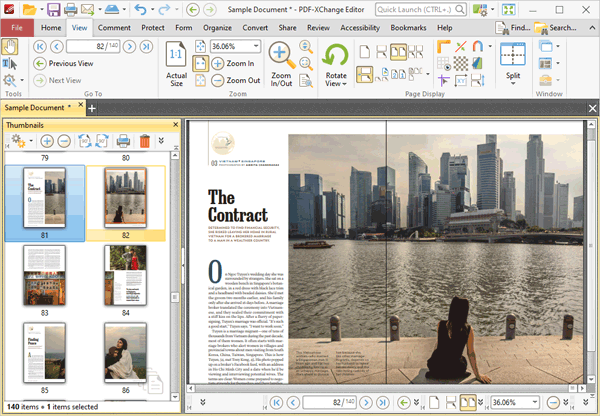
PDF-XChange Editor ist ein leichter und funktionsreicher PDF-Editor, der sowohl auf Geschwindigkeit als auch auf Funktionalität ausgelegt ist. Er bietet eine breite Palette von Tools, um Ihr PDF-Bearbeitungserlebnis zu verbessern, und ist daher sowohl für Gelegenheitsnutzer als auch für Profis geeignet, die erweiterte Funktionen benötigen. Die kostenlose Version deckt grundlegende Bearbeitungsaufgaben ab, während die kostenpflichtige Version zusätzliche Funktionen für eine detailliertere Dokumentenverwaltung freischaltet.
Hauptfunktionen:
- Erweiterte Textbearbeitungstools
- OCR-Funktionen zum Konvertieren gescannter Dokumente in bearbeitbaren Text
- Umfassende Anmerkungs- und Markierungstools
- Einfache Erstellung und Bearbeitung von Formularen
- Sichere Dokumentverschlüsselung zum Schutz der Privatsphäre
Was Sie in einer PDF-Datei ändern können
Bei der Bearbeitung von PDF-Dateien geht es nicht nur um die Änderung von Text oder Bildern. Hier ist eine Zusammenfassung dessen, was Sie in einer PDF-Datei bearbeiten können:
- Text: Ändern, Hinzufügen oder Löschen von Text innerhalb des Dokuments.
- Bilder: Einfügen, Ändern der Größe, Verschieben oder Löschen von Bildern.
- Seiten: Sie können Seiten hinzufügen, drehen, löschen oder neu anordnen.
- Anmerkungen: Fügen Sie Kommentare, Markierungen und Notizen zur Überprüfung hinzu.
- Verknüpfungen: Hyperlinks einfügen, bearbeiten oder entfernen.
- Formulare: Formularfelder erstellen, ausfüllen oder ändern.
- Sicherheit: Passwörter und Berechtigungen festlegen oder ändern.
- Metadaten: Aktualisieren Sie Dokumenteigenschaften wie Titel, Autor und Schlüsselwörter.
Diese Änderungen stellen sicher, dass PDF-Dateien relevant, genau und professionell bleiben, ohne dass sie von Grund auf neu erstellt werden müssen.
Erstellen Sie Ihr kostenloses ONLYOFFICE-Konto
Öffnen und bearbeiten Sie gemeinsam Dokumente, Tabellen, Folien, Formulare und PDF-Dateien online.



